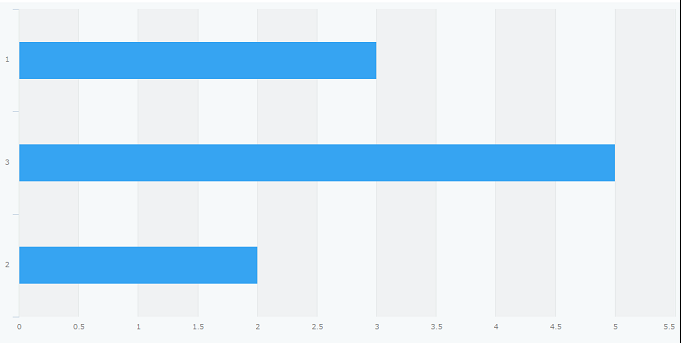ข้อมูลที่ถูกเรียงลำดับจะถูกเรียงลำดับอย่างไรเมื่อมีการระบุฟิลด์ตัวเลือกหรือหมวดหมู่สำหรับตัวเลือก "จัดกลุ่มตาม" ในการตั้งค่าแผนภูมิ
หน้านี้จะอธิบายวิธีการเรียงลำดับข้อมูลเมื่อคุณเรียงลำดับโดยระบุฟิลด์ตัวเลือกหรือหมวดหมู่สำหรับตัวเลือกจัด จัดกลุ่มตาม บนหน้าจอการตั้งค่า กราฟ
ฟิลด์ต่อไปนี้จัดอยู่ในประเภทฟิลด์ตัวเลือก
- ปุ่มตัวเลือก
- ดรอปดาวน์
- กล่องตัวเลือก
- ตัวเลือกแบบหลายตัวเลือก
หากคุณระบุช่องตัวเลือก
หากคุณระบุฟิลด์ใดฟิลด์หนึ่งข้างต้นสำหรับการ จัดกลุ่มตาม บนหน้าจอการตั้งค่า กราฟ และเรียงลำดับข้อมูล ข้อมูลที่รวมอยู่ในแผนภูมิจะแสดงตามลำดับที่ระบุไว้ภายใต้ ตัวเลือก ในการตั้งค่าของฟิลด์
ตัวอย่างเช่น สมมติว่าคุณได้กำหนดค่าการตั้งค่าต่อไปนี้ในแอปของคุณ
- คุณมีช่อง ดรอปดาวน์ ที่มีตัวเลือก "A", "C" และ "B" ตามลําดับภายใต้ ตัวเลือก ในการตั้งค่าของช่อง
- คุณมีแผนภูมิที่มีการตั้งค่าดังต่อไปนี้
- ประเภทแผนภูมิ: แผนภูมิแท่ง, กลุ่ม
- จัดกลุ่มตาม (ระดับที่ 1): ดรอปดาวน์
- ฟังก์ชัน: นับ (จำนวน เรคคอร์ด)
- จัดเรียงตาม: ระดับที่ 1, เรียงจากน้อยไปมาก
ด้วยการตั้งค่าข้างต้น แผนภูมิของคุณจะแสดงข้อมูลตามลำดับต่อไปนี้
- ดรอปดาวน์: A
- ดรอปดาวน์: C
- ดรอปดาวน์: B
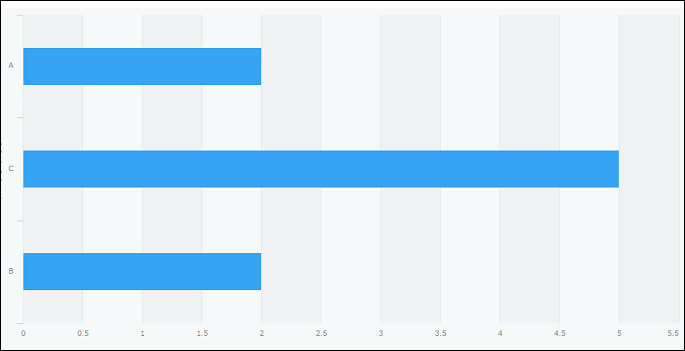
หากคุณระบุหมวดหมู่
หากคุณระบุหมวดหมู่สำหรับตัวเลือก จัดกลุ่มตาม บนหน้าจอการตั้งค่า กราฟ และเรียงลำดับข้อมูล ข้อมูลในแผนภูมิจะแสดงตามลำดับที่กำหนดไว้ในแผนภูมิหมวดหมู่ หากคุณเรียงลำดับหมวดหมู่ใหม่ในแผนภูมิหมวดหมู่หลังจากสร้างและบันทึกแล้ว ลำดับจะไม่เปลี่ยนแปลง
โปรดทราบด้วยว่าหากคุณเพิ่มหมวดหมู่หลายรายการในคราวเดียวและบันทึกไว้ หมวดหมู่เหล่านั้นจะแสดงตามลำดับที่บันทึกไว้ ไม่ใช่ตามลำดับที่เพิ่ม
ตัวอย่างเช่น สมมติว่าคุณได้กำหนดค่าการตั้งค่าต่อไปนี้ในแอปของคุณ
- คุณมีแผนภูมิหมวดหมู่ที่มีหมวดหมู่ "1", "3" และ "2" อยู่ในลำดับนั้น
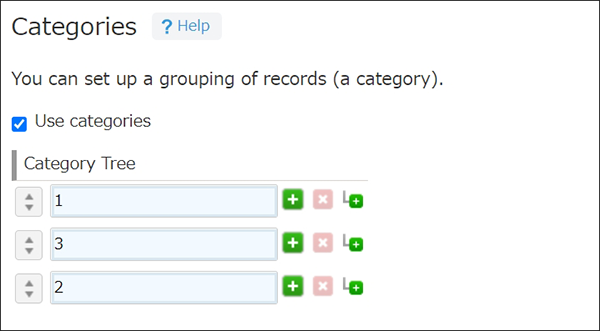
- คุณมีแผนภูมิที่มีการตั้งค่าดังต่อไปนี้
- ประเภทแผนภูมิ: แผนภูมิแท่ง, กลุ่ม
- จัดกลุ่มตาม (ระดับที่ 1): หมวดหมู่
- ฟังก์ชัน: นับ (จำนวน เรคคอร์ด)
- จัดเรียงตาม: ระดับที่ 1, เรียงจากน้อยไปมาก
ด้วยการตั้งค่าข้างต้น แผนภูมิของคุณจะแสดงข้อมูลตามลำดับต่อไปนี้
- หมวดหมู่: 1
- หมวดหมู่: 3
- หมวดหมู่: 2